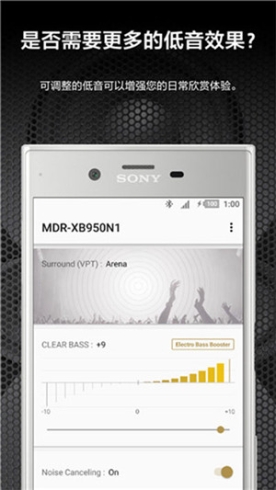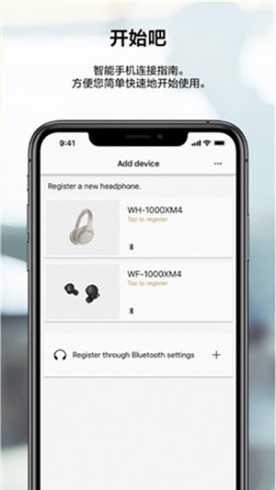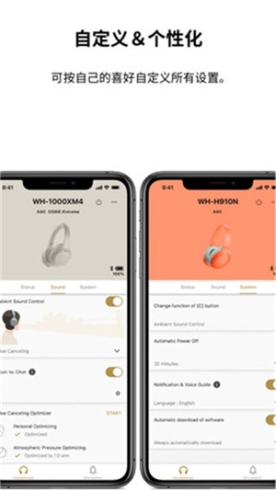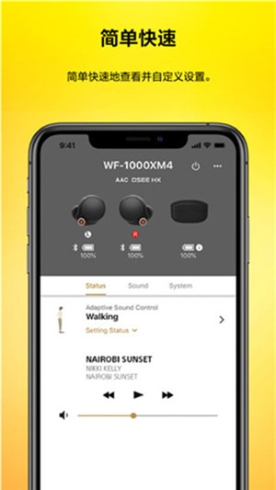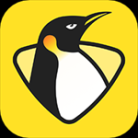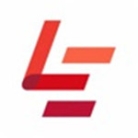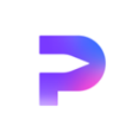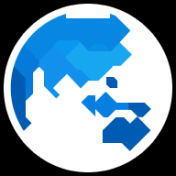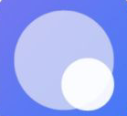索尼耳机软件Headphones最新版 v10.3.0 安卓版

游戏截图
软件介绍
索尼耳机的软件 Headphones 最新的版本又叫 Sony Headphones Connect ,这是索尼公司弄出来的一款手机软件,主要是为了能让用户更方便地把自己的无线耳机还有耳机设备连接起来。用了这个软件,用户能够很轻松地管着和控制索尼无线耳机的各种功能跟设置,像音频设置、降噪模式、音效啥的。用户只需要简单操作一下,就能按照自己的想法去调整耳机的设置,从而得到最好的音质和听感体验。
除了能管理耳机设备,索尼耳机软件 Headphones 的最新版本还有一些智能化的特点,像“自适应声控”这种功能,能够依照用户所处的环境,智能地去调整降噪之类的设置,给用户带来更出色的听觉感受。另外,这个软件也支持音乐播放以及 EQ 调节等功能,使得用户能够按照自己的喜好来定制音频效果。
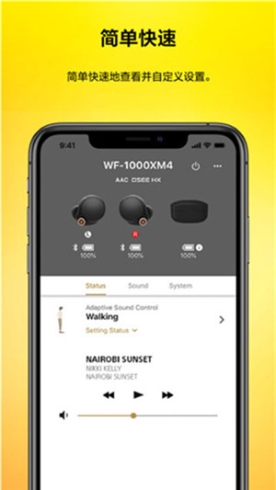
软件特色
1、拥有等化器功能,允许您设定喜爱的音质。
2、通过环境声控制,能轻松变更降噪及环境声模式设定。
3、弹性音效控制,使用位置信息来侦测你的行动及你常去的位置,并自动转换诸如接收环境音的方式等耳机设定。
4、个人化功能,让您享受360 Reality Audio的空间音场
5、通过活动记录,允许记录和检阅耳机使用情形的统计数据。
6、会通过推送通知的方式告知追加机能、更新或重要通知等事项。
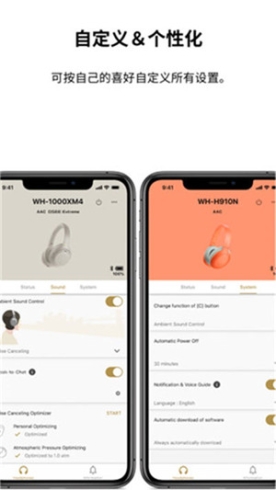
软件亮点
1、可以根据个人的需求设置耳机自动关闭时间,耳机电源将根据设置的时间,在蓝牙断开 5分钟、30分钟、1小时或3小时后自动关闭,为您节省电量,持久续航。
2、可设置声音传来的方位。比如在街上步行,为了听到更多左边马路上传来的环境音,你可以调整耳机内的音乐声从右边传来。
3、当音频播放停止一段时间后,“环境声音控制”自动禁用,以使您可以延长耳机的待机时间。
怎么连接设备
1、打开耳机电源后打开app,并按照提示将蓝牙以及位置信息服务打开,并在主界面等待手机识别
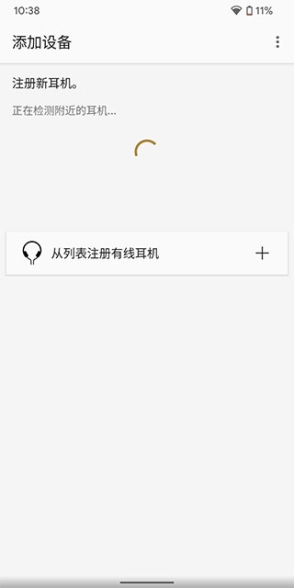
2、如果此时打开电源软件检测不到耳机,那么我们选择通过Buletooth设置注册或者下方的一触连接(需要手机支持NFC)手动链接耳机
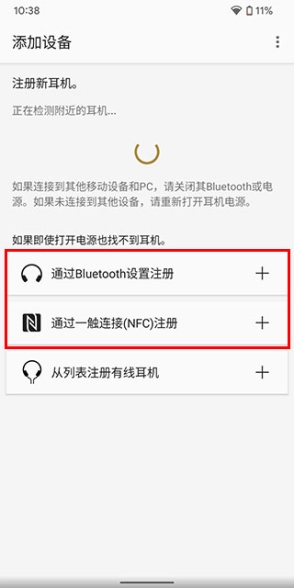
3、选择Buletooth注册后,来到下方界面,按照提示操作并点击下一步

4、然后来到下方界面,按照提示打开蓝牙设置界面,并选择耳机进行连接,配对完成后点击返回即可
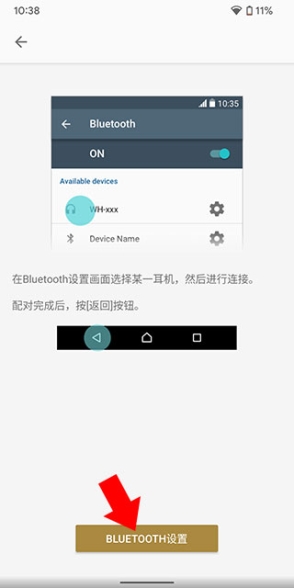
使用技巧
连接设备:首先,确保您的耳机已经配对并连接到您的手机。打开应用程序,它会自动搜索并连接到您的耳机。
个性化设置:通过应用程序,您可以根据自己的喜好进行个性化设置,如均衡器调节、环境音控制等。
自动环境感知:某些索尼耳机配备有智能环境感知功能,可以自动调整音频设置以适应您周围的环境。
固件更新:定期检查应用程序以获取耳机固件的更新。固件更新可能会改善产品性能和功能。
音频优化:尝试使用应用程序提供的音频优化功能,以获得更清晰、更动听的音质。
多设备连接:一些索尼耳机支持同时连接多个设备。您可以在应用程序中管理已连接的设备。
EQ调节:根据您的喜好调整均衡器设置,提升特定频段的音量,以获得更适合您的音质。
常见问题
1、无法进行“环绕立体声”或“均衡器”的设置
如果设备已连接且将“声音质量模式”设置为[声音质量优先],则无法进行“环绕立体声”或“均衡器”的设置。请使用[稳定连接优先]模式进行连接。
2、无法通过LDAC连接至手机
取决于您所用的智能手机,即使为“声音质量模式”选择了[声音质量优先],可能仍无法通过LDAC建立连接。检查您所用智能手机上的Bluetooth设置。
注意:由于iPhone不支持LDAC,因此它将通过AAC进行连接。
无法连接耳机
解决方法:确保耳机已经打开,开启蓝牙,并且与手机处于范围内。尝试重新启动耳机及手机,然后再次尝试连接。
3、连接时出现音频延迟或中断
解决方法:确保手机和耳机之间没有干扰,比如距离或者障碍物。尝试重新连接以解决音频延迟或中断的问题。
4、应用程序闪退或运行缓慢
解决方法:尝试更新 Sony Headphones Connect 应用程序至最新版本,或者尝试在手机上清除应用程序缓存和数据。如果问题仍然存在,可以尝试卸载应用程序,然后重新安装。
5、无法调整耳机设置
解决方法:确保耳机已正确连接到 Sony Headphones Connect 应用程序。如果仍然无法调整设置,尝试重启耳机并应用程序,然后再次尝试。
6、耳机无法正常工作
解决方法:如果耳机出现功能异常,可以尝试重启耳机,确保电量充足,并检查是否有任何物理损坏。如果问题持续,请联系 Sony 客户支持进行进一步帮助。
- 系统要求 android 、iOS
- 游戏大小 64.45MB
- 游戏语言 中文
- MD5值 906ea31494fd994fe624be971ba60d69
- 游戏权限点击查看
- 隐私说明点击查看